
पिछला नवीनीकरण
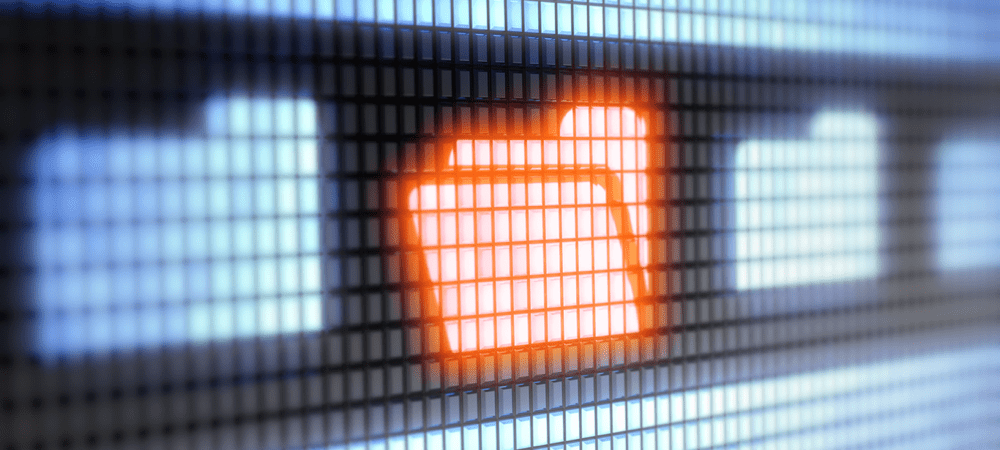
जबकि मैक पर फ़ोल्डर का रंग बदलना असंभव नहीं है, यह आसान नहीं है। यदि आप अपने फ़ोल्डर के रंगों को अनुकूलित करना चाहते हैं, तो आपको इन चरणों का पालन करना होगा।
एक मैक सादगी के लिए डिज़ाइन किया गया है, लेकिन इसका मतलब यह नहीं है कि हर सुविधा सरल है। यहां तक कि सबसे बुनियादी-ध्वनि वाली विशेषताएं, जैसे मैक पर फ़ोल्डर का रंग बदलना, ढूंढना और उपयोग करना मुश्किल हो सकता है।
फाइंडर ऐप में आपकी महत्वपूर्ण फाइलों और फोल्डर को कलर-कोड करने के लिए फोल्डर कलर एक साफ-सुथरा तरीका है। अर्थात, यदि आप जानते हैं कि यह कैसे करना है। मैक पर अपने फोल्डर का रंग बदलने का कोई त्वरित या आसान तरीका नहीं है, लेकिन यह संभव है—यदि आप वर्कअराउंड जानते हैं।
यदि आप जानना चाहते हैं कि अपने मैक फ़ोल्डर के रंग कैसे बदलें, तो इन चरणों का पालन करें।
मैक पर फोल्डर का रंग कैसे बदलें
यदि आप मैक पर फ़ोल्डर का रंग बदलना चाहते हैं, तो आपको चरणों के एक विशेष सेट का पालन करना होगा। शुरुआती लोगों को यह मुश्किल लग सकता है, लेकिन अगर आप वास्तव में अपने फ़ोल्डर्स में कुछ जीवंतता लाना चाहते हैं, तो यह सबसे अच्छा (और केवल अंतर्निहित) तरीका है।
Mac पर अपने फ़ोल्डर का रंग बदलने के लिए:
- उस फ़ोल्डर पर राइट-क्लिक करें जिसे आप बदलना चाहते हैं खोजक ऐप या अपने डेस्कटॉप पर।
- मेनू में, चुनें जीऔर जानकारी.
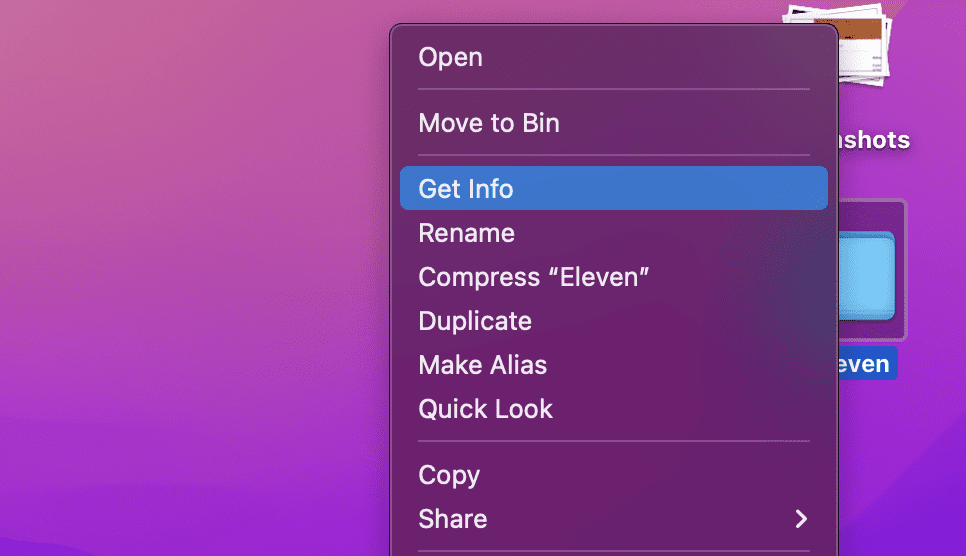
- में जानकारी विंडो, ऊपरी-बाएँ में फ़ोल्डर आइकन का चयन करें।
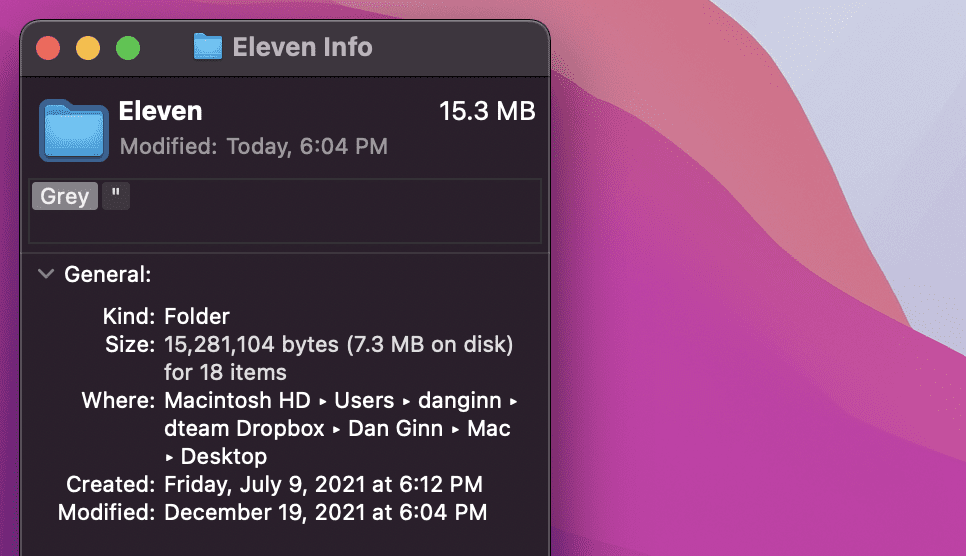
- से मेनू पट्टी, चुनते हैं संपादित करें> सीकी प्रतिलिपि बनाएं.
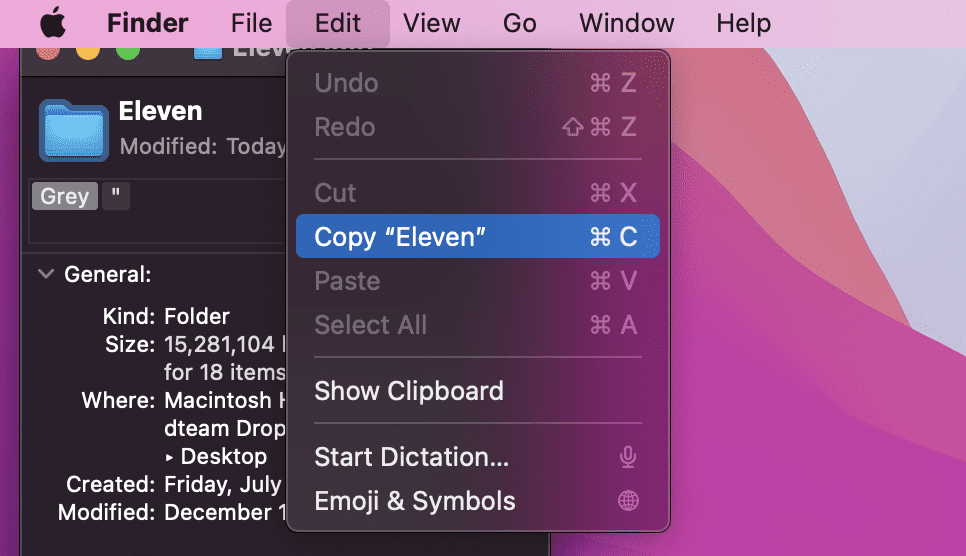
- अगला, खोलें पूर्वावलोकन के माध्यम से ऐप अनुप्रयोग फ़ोल्डर। वैकल्पिक रूप से, इसे एक्सेस करके लॉन्च करें लांच पैड पर गोदी.
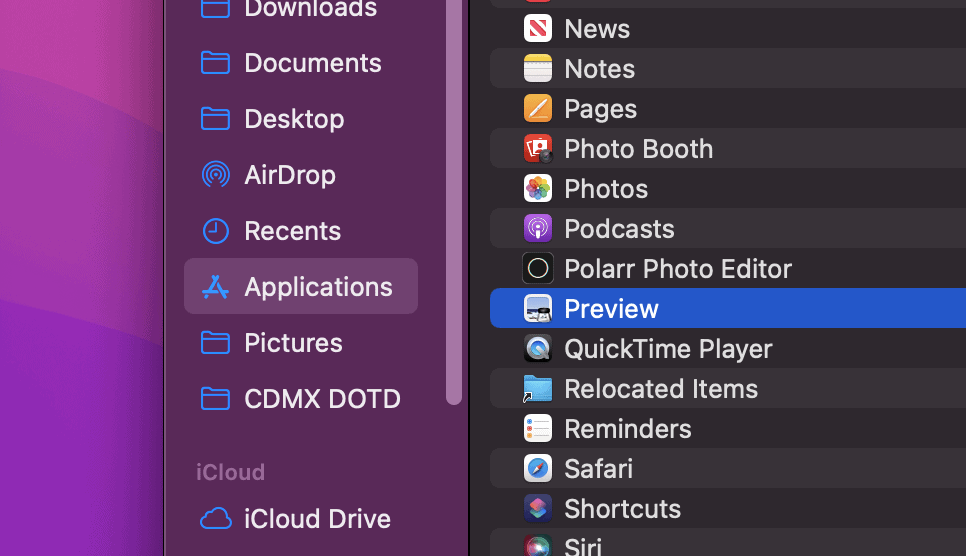
- पूर्वावलोकन में, चुनें फ़ाइल > क्लिपबोर्ड से नया.
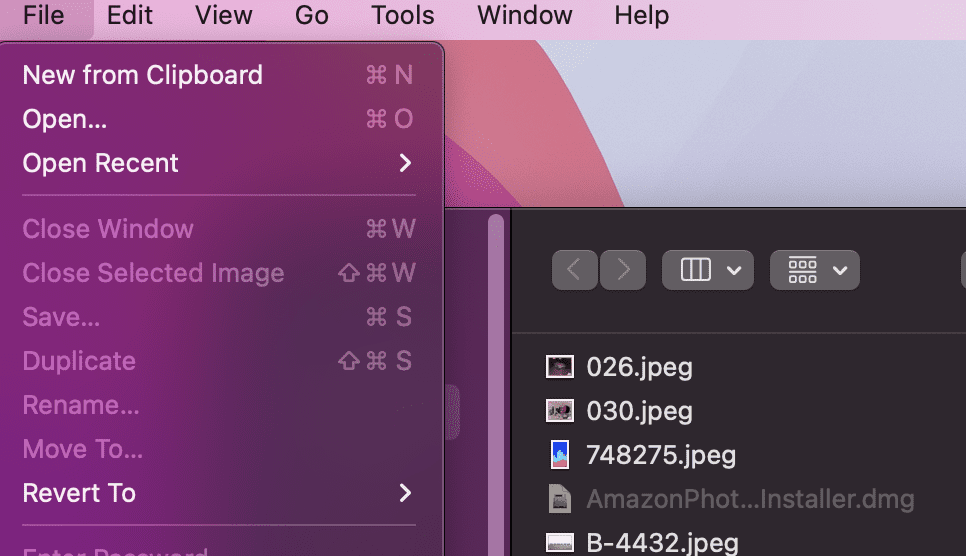
- आपकी फ़ोल्डर छवि की एक प्रति दिखाई देगी। ऊपर-दाईं ओर, चुनें मार्कअप टूलबार दिखाएं बटन।
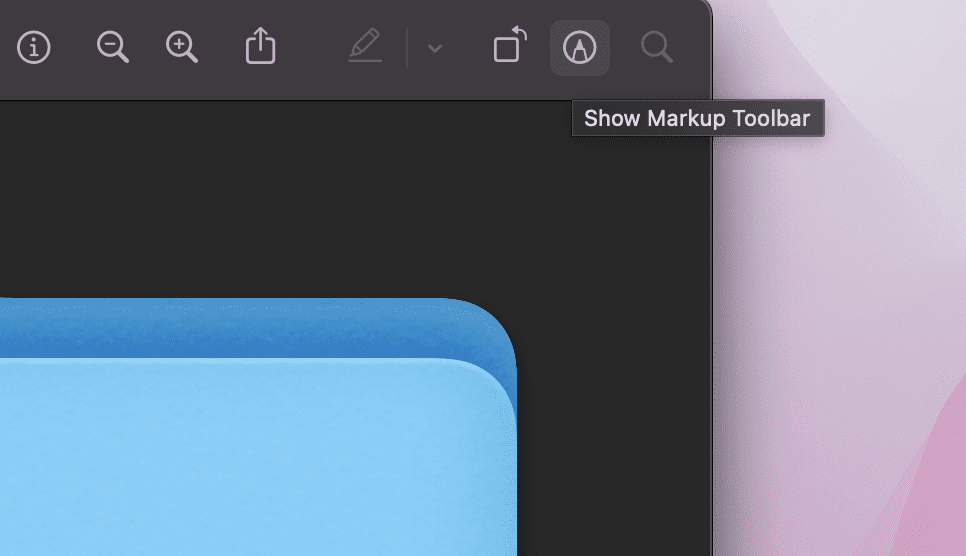
- अगला, चुनें एरंग समायोजित करें शीर्ष मेनू में आइकन।
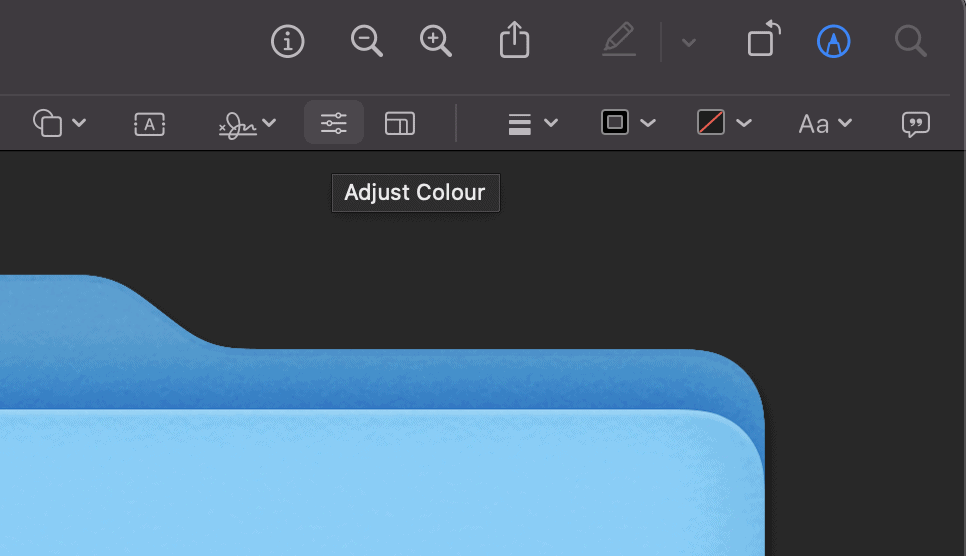
- में रंग संपादक, आप फ़ोल्डर की छवि के रंग को समायोजित करने के लिए टिंट स्लाइडर को स्थानांतरित कर सकते हैं।
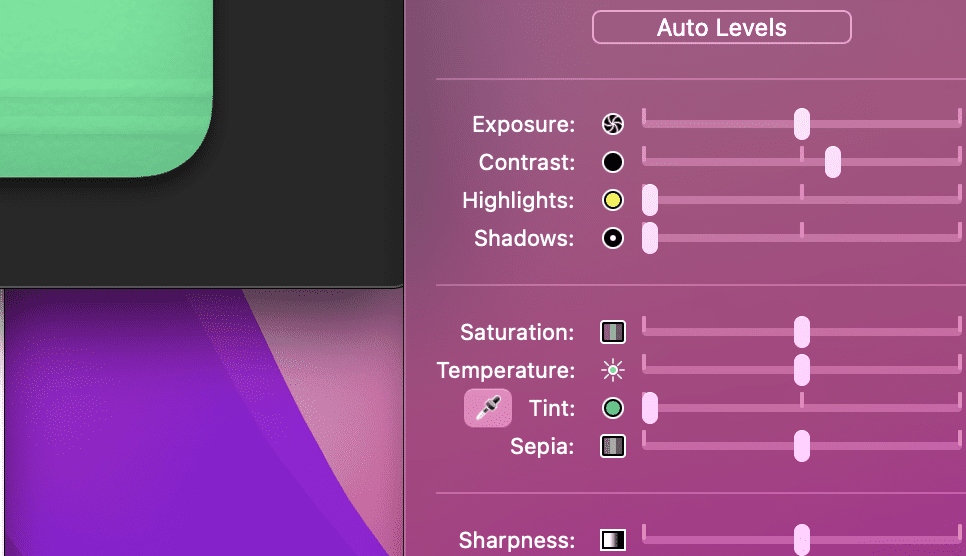
- एक बार जब आप कर लें, तो फ़ोल्डर छवि को हाइलाइट करने के लिए अपने माउस का उपयोग करें, फिर दबाएं कमांड + सी.
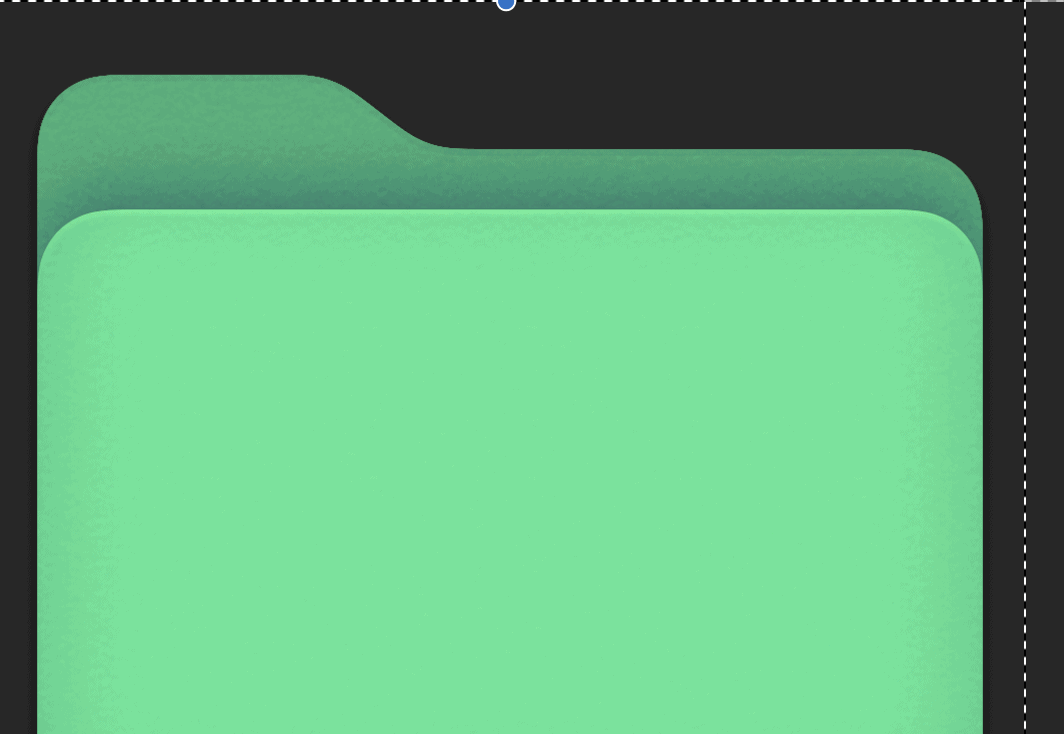
- इस पर लौटे जानकारी आपके फ़ोल्डर के लिए विंडो। यदि आपने इसे बंद कर दिया है, तो फ़ोल्डर का पता लगाएँ, उस पर राइट-क्लिक करें, फिर दबाएँ जानकारी.
- में जानकारी विंडो में, ऊपर-बाईं ओर फ़ोल्डर आइकन चुनें और दबाएं सीआदेश + वी. नई रंग योजना दिखाने के लिए फ़ोल्डर छवि आइकन अपडेट हो जाएगा।
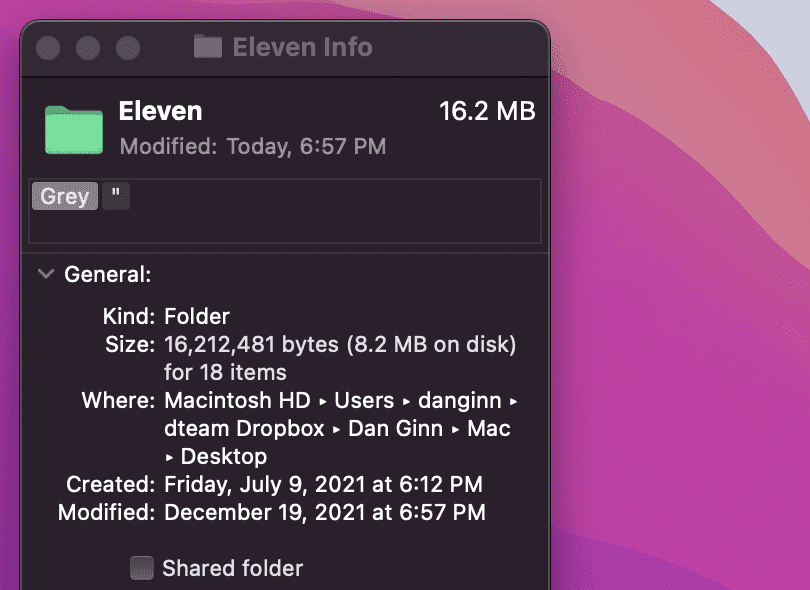
- किसी भी अतिरिक्त फ़ोल्डर के लिए इन चरणों को दोहराएं जिसे आप बदलना चाहते हैं।
टैग का उपयोग करके मैक पर अपने फोल्डर को कलर कोड कैसे करें
उपरोक्त चरण एकल फ़ोल्डर या उनमें से एक छोटे बैच के लिए बहुत अच्छा है। यदि आपके पास निपटने के लिए बड़ी संख्या में फ़ोल्डर हैं, तो आपको रंग योजना बदलने में बहुत समय व्यतीत करना होगा।
इसके बजाय आप क्या कर सकते हैं अपने फोल्डर को कलर-कोड करें टैग विशेषता। टैग आपको अपने फ़ोल्डरों में कई अलग-अलग रंग लागू करने की अनुमति देते हैं। टैग आपके फ़ोल्डर नाम के आगे रंगीन मंडलियों के रूप में दिखाई देंगे, लेकिन आप अपने द्वारा लागू किए गए टैग के आधार पर अपने फ़ोल्डरों को खोज या फ़िल्टर भी कर सकते हैं।
टैग का उपयोग करके मैक पर किसी फ़ोल्डर को कलर-कोड करने के लिए:
- Finder में या डेस्कटॉप पर किसी फ़ोल्डर का पता लगाएँ।
- फ़ोल्डर पर राइट-क्लिक करें, फिर डिफ़ॉल्ट में से एक का चयन करें टैग चिह्न.
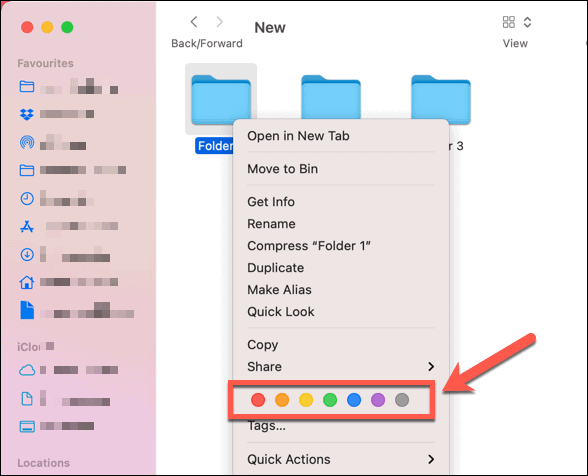
आप इन चरणों का पालन करके कस्टम नाम और रंग के साथ कस्टम टैग भी बना सकते हैं:
- Finder में या डेस्कटॉप पर किसी फ़ोल्डर का पता लगाएँ।
- फ़ोल्डर पर राइट-क्लिक करें, फिर चुनें टैग.
- एक नया टैग नाम जोड़ें और एक रंग चुनें।
- चुनते हैं नया टैग बनाएं, फिर दबायें दर्ज इसे अपने फ़ोल्डर में लागू करने के लिए।
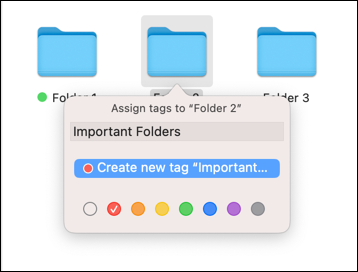
क्या मैं तृतीय-पक्ष ऐप्स के साथ फ़ोल्डर का रंग बदल सकता हूं?
यदि ऊपर दिए गए चरण बहुत अधिक समय लेने वाले हैं, तो आपको Mac पर अपने फ़ोल्डर का रंग बदलने के लिए किसी तृतीय-पक्ष ऐप का उपयोग करने पर विचार करना होगा।
इस उद्देश्य के लिए ऐप स्टोर में बहुत सारे ऐप उपलब्ध हैं, जिनमें शामिल हैं फ़ोल्डर Colorizer तथा रंग फ़ोल्डर मास्टर. इनमें से कई ऐप पेड ऐप हैं, लेकिन अगर आप समय बचाना चाहते हैं, तो कुछ डॉलर लंबा रास्ता तय कर सकते हैं।
जबकि macOS अनुभव की इस विशेष विशेषता को बदलना मुश्किल है, ऐसी अन्य चीज़ें भी हैं जिन्हें आप आज़मा सकते हैं। उदाहरण के लिए, आप कर सकते हैं कर्सर का रंग बदलें इसे बेहतर बनाने के लिए। यदि आप कुछ और व्यावहारिक चाहते हैं, तो आप भी कर सकते हैं अपनी सूचनाओं को अनुकूलित करें ताकि आप कोई भी महत्वपूर्ण संदेश मिस न करें।
अपनी विंडोज 11 उत्पाद कुंजी कैसे खोजें
यदि आपको अपनी विंडोज 11 उत्पाद कुंजी को स्थानांतरित करने की आवश्यकता है या ओएस की एक साफ स्थापना करने के लिए बस इसकी आवश्यकता है,...
Google क्रोम कैश, कुकीज़ और ब्राउज़िंग इतिहास को कैसे साफ़ करें
Chrome आपके ब्राउज़र के प्रदर्शन को ऑनलाइन अनुकूलित करने के लिए आपके ब्राउज़िंग इतिहास, कैशे और कुकीज़ को संग्रहीत करने का एक उत्कृष्ट कार्य करता है। उसका तरीका है...
इन-स्टोर मूल्य मिलान: स्टोर में खरीदारी करते समय ऑनलाइन मूल्य कैसे प्राप्त करें
इन-स्टोर खरीदने का मतलब यह नहीं है कि आपको अधिक कीमत चुकानी होगी। मूल्य-मिलान गारंटी के लिए धन्यवाद, आप खरीदारी करते समय ऑनलाइन छूट प्राप्त कर सकते हैं ...
डिजिटल गिफ्ट कार्ड के साथ डिज़्नी प्लस सब्सक्रिप्शन कैसे उपहार में दें
यदि आप डिज़्नी प्लस का आनंद ले रहे हैं और इसे दूसरों के साथ साझा करना चाहते हैं, तो यहां डिज़्नी+ उपहार सदस्यता खरीदने का तरीका बताया गया है...



